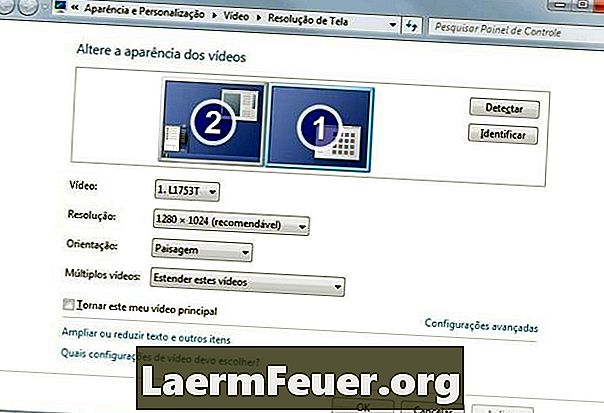
Contenuto
Tutti i PC sono in grado di connettersi a più monitor in un singolo momento. E con lo sviluppo di TV LCD e supporti scaricabili, il collegamento del computer al televisore diventa più semplice e più che una necessità. Mentre è possibile collegare il PC a un altro monitor per estendere lo schermo e ingrandirlo, è possibile che appaia rigorosamente sul secondo schermo. Fortunatamente il passaggio tra i monitor è molto semplice e può essere fatto in pochi secondi.
indicazioni
-
Fare clic sul pulsante "Start" sulla barra delle applicazioni e aprire il Pannello di controllo.
-
Fai clic su "Aspetto e temi" e scegli "Monitor" se utilizzi Windows XP. Nelle ultime versioni di Windows, digita "Monitor" nella barra di ricerca nella parte superiore della finestra del Pannello di controllo e fai clic su "Visualizza" quando viene visualizzato. Quindi fare clic su "Modifica impostazioni video".
-
Scegli la schermata a cui vuoi passare e fai clic su "Applica" per confermare le modifiche. Nelle versioni più recenti di Windows, fai clic sulla casella a discesa accanto a "Monitor multipli" e scegli "Mostra desktop solo in ..." per il monitor corrispondente. Quindi conferma le tue modifiche. Dopo la conferma, il display verrà visualizzato sull'altro monitor.
Utilizzando Windows
-
Fai clic sull'icona Apple sul desktop e apri il menu Preferenze di sistema.
-
Seleziona "Monitor" nella sezione "Hardware".
-
Fai clic sul pulsante "Rileva monitor". Il tuo Mac rileva automaticamente il monitor aggiuntivo e "specchia" sia il monitor principale che il monitor aggiuntivo. Facendo clic sulla scheda "Layout", è ancora possibile regolare le impostazioni per questa funzione nel menu del display. Utilizzando la scheda "Layout", è possibile passare da un desktop speculare o esteso.
Usando il Mac
suggerimenti
- Il passaggio rapido tra monitor e proiettori è facile su Windows 7. Basta premere i tasti "Windows" e "P" insieme per accedere a un menu che consente di scegliere le impostazioni del display.